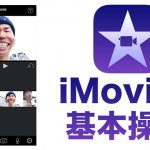公開日:
更新日:
iPhone版iMovieのトランジションの種類と使い方
スポンサードリンク
動画は単純にカットを繋げるだけでもそれらしくなりますが、
トランジションを設定することで、より自然なカットの切り替えができるようになります。
今回はiPhone版のiMovieを使った、トランジションの設定の仕方をご紹介します。
サンプルとして使うのは、我が家の愛猫『チャイ子』の写真。


この2枚をつなげた動画を作ります。
この記事の目次
トランジション設定の基本
まず、iMovieでトランジションを設定しないまま写真を並べると、こんな動画になります。

これにトランジションを設定してみます。
1. カットの間にある「|」マークをタップ。

2. トランジションの種類を選択。

・ 左下部分でトランジションの長さを調節できます。
・右下のスピーカーアイコンをタップで、効果音のON・OFFが設定できます。
・トランジションの種類によっては、切り替えの向きを設定できます。
例えば以下の画像だと「ワイプ」のところに「●」マークが4つ並んでいます。
ここをタップすると、上下左右の4パターンから設定できます。

トランジションの種類
・ディゾルブ

前後のカットが半透明で重なり合って切り替わる。
・スライド

後のカットがその名の通りスライドしてくる。
上下左右の4パターン選べる。
・ワイプ

その名の通り、ワイパーのように拭いて後のカットが出てくる。
上下左右の4パターン選べる。
・フェード

暗転、または白くなって後のカットが出てくる。
・テーマ
設定したテーマに沿ったトランジションが設定される。
例えばテーマを「ニュース」に設定していた場合

「ネオン」に設定していた場合

テーマは右下の歯車マークを押すと変更できます。


トランジションを設定しすぎると、くどくなることもあるので、動画の流れを見ながら適宜設定していきましょう!
スポンサードリンク